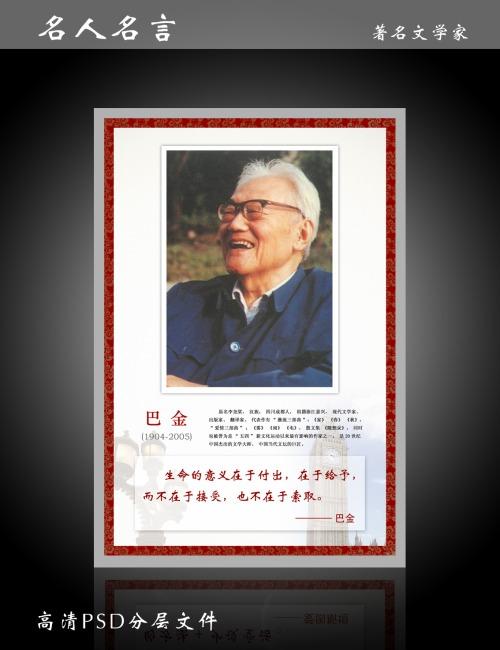
PS笔刷的制作与载入
PS也疯狂2008-05-1107:56:09阅读224评论0字号:大中小订阅
经常来天空之城的朋友可能多次看到下面这个空间标志:
它会出现在各个图片里,它会以各种样式、各种颜色出现,那么,是怎么做到这一点的呢?我不
可能每次做图时都再做一次这个图片(因为这个图片做起来好麻烦啊)。把它做成笔刷,
就可以简单便捷的使用它了!有人说,上哪找漂亮的花边笔刷?上哪找漂亮的花朵笔刷?等等
之类。其实,网络上有很多这样的矢量图片,只要你把它做成笔刷,不就什么都有了?
那么,笔刷是怎么做出来的?很简单啊!跟我来。
STEP1
首先,把要做笔刷的图片给抠出来(或是自己做一张背景透明的图)按住“ctrl”键不放,用鼠标点
图片所在图层,获得选区。(一定要获得围绕图片的选区,获得选区时,图片周围会出现虚线)
如下图:
STEP2
点击菜单栏的“编辑”——“自定义笔刷”
在弹出的窗口输入笔刷的名称,你可以随意取名。点
“好”
这样,打开笔刷盒,你就可以看到刚刚做出来的笔刷了。
选中这个笔刷,你可以随意调节笔刷的大小,如图:
STEP3
虽说,上面2步已经把笔刷做好了,可是,如果你的电脑重装系统,或在PS里不小心点了笔刷
重置,那么,这个笔刷就消失不见,再也找不回来了。还要在进行一个步骤才保险。选中笔刷,
点笔刷盒右上角的三角形,在下拉菜单里点“存储笔刷”,给笔刷命名,保存成ABR文件。
这样,你就可以在刚刚存储的文件里找到你的笔刷了。
把它上传到网络空间(如QQ网络硬盘),现在万无一失了,只要登录你的网络空间,就可以把
它下载来使用了。不支持ABR的网络空间,可以把笔刷打包成RAR文件,再上传。
STEP4
下载后的笔刷怎么导入到ps中使用呢?在工具栏选中笔刷,点笔刷盒右上角的三角形,在下拉
菜单中选择“载入笔刷”,在出来的对话框中找到下载来的笔刷,点“载入”。
好了,笔刷的制作、存储与载入都明白了吗?祝各位制作出各种精美笔刷,不要忘了和大家分享
啊
本文发布于:2023-03-11 06:23:23,感谢您对本站的认可!
本文链接:https://www.wtabcd.cn/fanwen/zuowen/1678487004212042.html
版权声明:本站内容均来自互联网,仅供演示用,请勿用于商业和其他非法用途。如果侵犯了您的权益请与我们联系,我们将在24小时内删除。
本文word下载地址:ps笔刷在哪.doc
本文 PDF 下载地址:ps笔刷在哪.pdf
| 留言与评论(共有 0 条评论) |